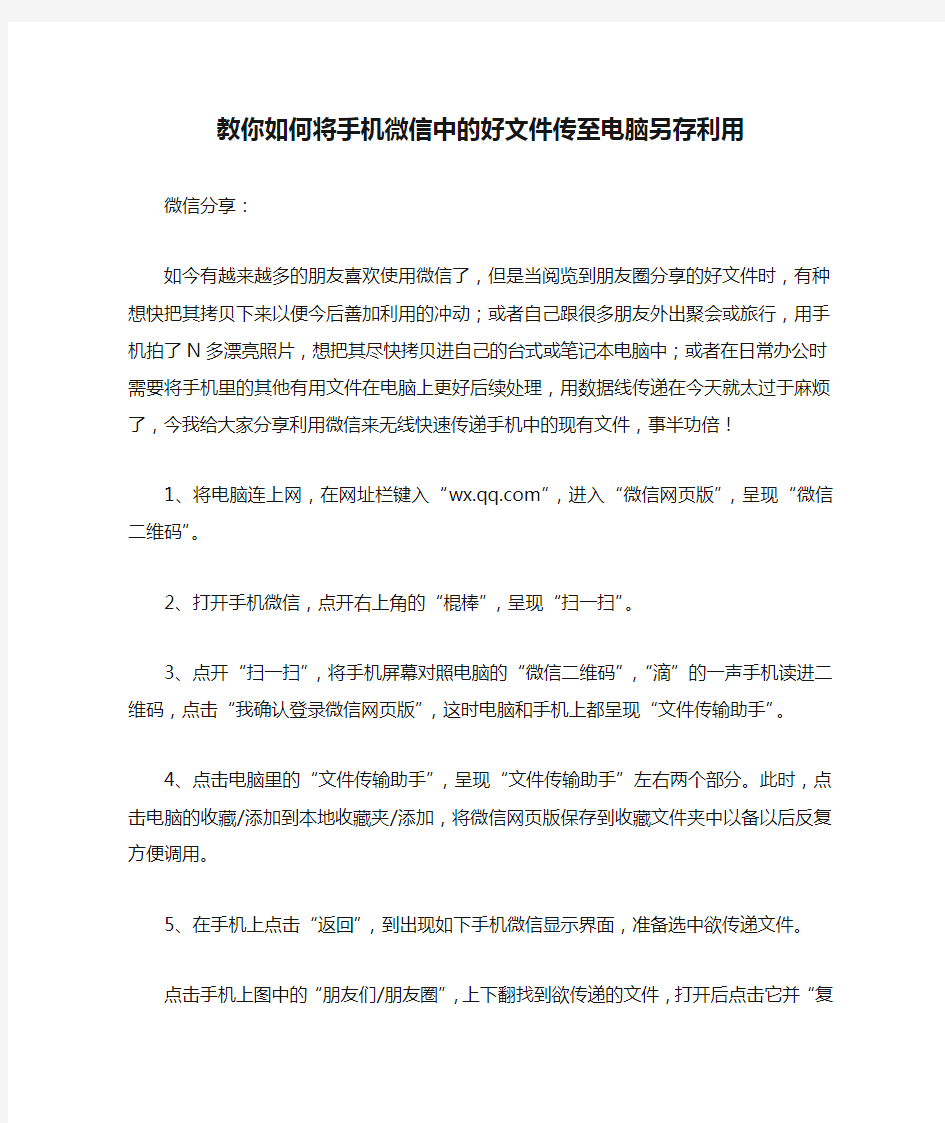
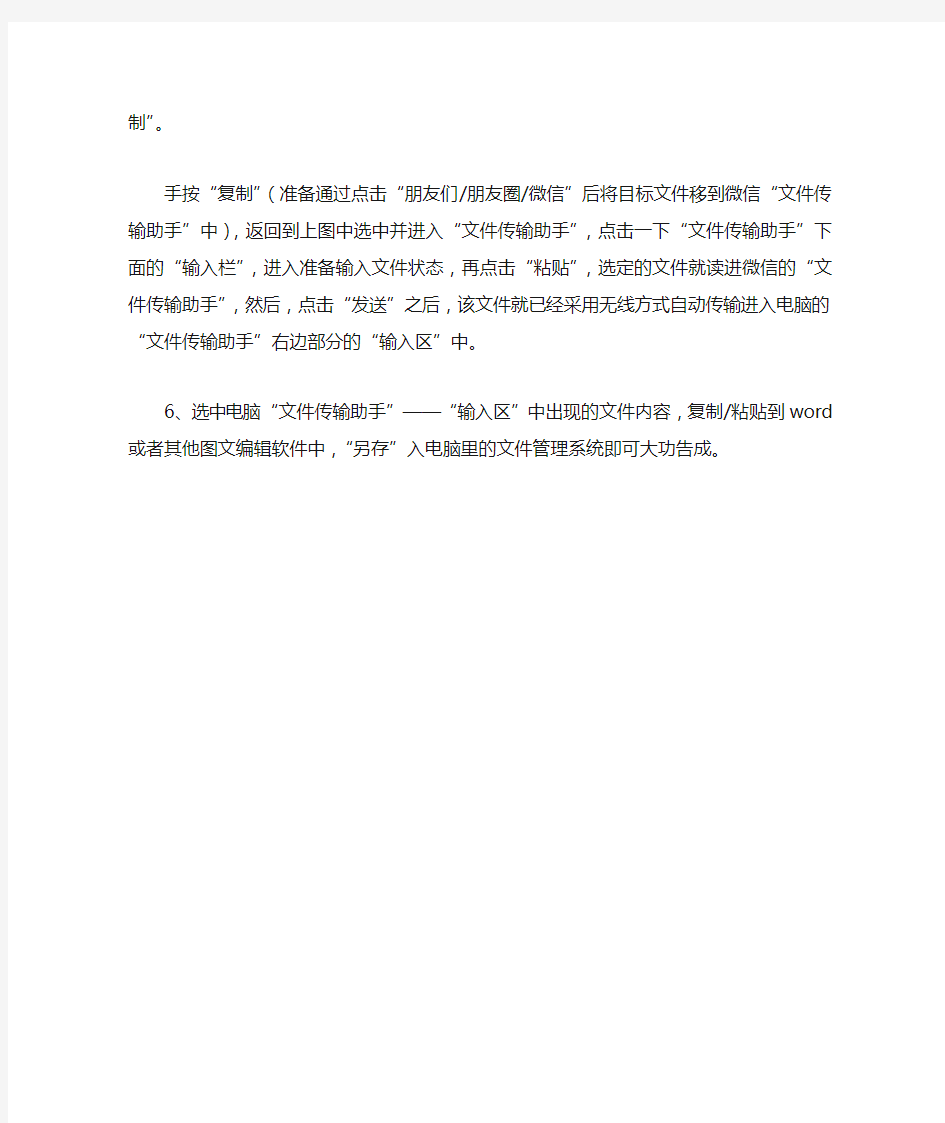
教你如何将手机微信中的好文件传至电脑另存利用
微信分享:
如今有越来越多的朋友喜欢使用微信了,但是当阅览到朋友圈分享的好文件时,有种想快把其拷贝下来以便今后善加利用的冲动;或者自己跟很多朋友外出聚会或旅行,用手机拍了N 多漂亮照片,想把其尽快拷贝进自己的台式或笔记本电脑中;或者在日常办公时需要将手机里的其他有用文件在电脑上更好后续处理,用数据线传递在今天就太过于麻烦了,今我给大家分享利用微信来无线快速传递手机中的现有文件,事半功倍!
1、将电脑连上网,在网址栏键入“https://www.doczj.com/doc/8511349485.html,”,进入“微信网页版”,呈现“微信二维码”。
2、打开手机微信,点开右上角的“棍棒”,呈现“扫一扫”。
3、点开“扫一扫”,将手机屏幕对照电脑的“微信二维码”,“滴”的一声手机读进二维码,点击“我确认登录微信网页版”,这时电脑和手机上都呈现“文件传输助手”。
4、点击电脑里的“文件传输助手”,呈现“文件传输助手”左右两个部分。此时,点击电脑的收藏/添加到本地收藏夹/添加,将微信网页版保存到收藏文件夹中以备以后反复方便调用。
5、在手机上点击“返回”,到出现如下手机微信显示界面,准备选中欲传递文件。
点击手机上图中的“朋友们/朋友圈”,上下翻找到欲传递的文件,打开后点击它并“复制”。
手按“复制”(准备通过点击“朋友们/朋友圈/微信”后将目标文件移到微信“文件传输助手”中),返回到上图中选中并进入“文件传输助手”,点击一下“文件传输助手”下面的“输入栏”,进入准备输入文件状态,再点击“粘贴”,选定的文件就读进微信的“文件传输助手”,然后,点击“发送”之后,该文件就已经采用无线方式自动传输进入电脑的“文件传输助手”右边部分的“输入区”中。
6、选中电脑“文件传输助手”——“输入区”中出现的文件内容,复制/粘贴到word或者其他图文编辑软件中,“另存”入电脑里的文件管理系统即可大功告成。
教你如何将手机微信中的好文件传至电脑另存利用 微信分享: 如今有越来越多的朋友喜欢使用微信了,但是当阅览到朋友圈分享的好文件时,有种想快把其拷贝下来以便今后善加利用的冲动;或者自己跟很多朋友外出聚会或旅行,用手机拍了N 多漂亮照片,想把其尽快拷贝进自己的台式或笔记本电脑中;或者在日常办公时需要将手机里的其他有用文件在电脑上更好后续处理,用数据线传递在今天就太过于麻烦了,今我给大家分享利用微信来无线快速传递手机中的现有文件,事半功倍! 1、将电脑连上网,在网址栏键入“https://www.doczj.com/doc/8511349485.html,”,进入“微信网页版”,呈现“微信二维码”。 2、打开手机微信,点开右上角的“棍棒”,呈现“扫一扫”。 3、点开“扫一扫”,将手机屏幕对照电脑的“微信二维码”,“滴”的一声手机读进二维码,点击“我确认登录微信网页版”,这时电脑和手机上都呈现“文件传输助手”。 4、点击电脑里的“文件传输助手”,呈现“文件传输助手”左右两个部分。此时,点击电脑的收藏/添加到本地收藏夹/添加,将微信网页版保存到收藏文件夹中以备以后反复方便调用。 5、在手机上点击“返回”,到出现如下手机微信显示界面,准备选中欲传递文件。 点击手机上图中的“朋友们/朋友圈”,上下翻找到欲传递的文件,打开后点击它并“复制”。 手按“复制”(准备通过点击“朋友们/朋友圈/微信”后将目标文件移到微信“文件传输助手”中),返回到上图中选中并进入“文件传输助手”,点击一下“文件传输助手”下面的“输入栏”,进入准备输入文件状态,再点击“粘贴”,选定的文件就读进微信的“文件传输助手”,然后,点击“发送”之后,该文件就已经采用无线方式自动传输进入电脑的“文件传输助手”右边部分的“输入区”中。 6、选中电脑“文件传输助手”——“输入区”中出现的文件内容,复制/粘贴到word或者其他图文编辑软件中,“另存”入电脑里的文件管理系统即可大功告成。
怎么将微信视频传到电脑 想将一个微信聊天看到的视频导出或者大家在群组看到的小视频导出到电脑上应该怎么操作呢?下面小编告诉大家将微信视频传到电脑的方法! 将微信视频传到电脑的方法 其实在微信里面是没有下载视频这个功能,但是我们播放视频的时候其实微信就已经帮我们下载好视频到手机里面了,所以我们要下载和朋友聊天时的视频的话就播放视频就OK了,注意:视频一定要播放完毕哦。然后用数据线把手机连接到电脑上,在手机里面选择“打开USB储存设备”。 然后在电脑上找到“可移动磁盘”,双击就可以打开。如果你们电脑上没有显示有可移动磁盘的话那就是手机和电脑连接不成功,怎么办?连接不成功的大家可以用360手机助手或者其他的手机助手连接,这些第三方软件会帮助我们安装好驱动并连接手机到电脑。
接着点击"Tencent"文件夹,这个是QQ系列所有的文件都会保存在里面,包括聊天记录什么的。前提是你的软件是设置文件保存到SD卡(软件会默认保存在SD卡)。 接着打开名为"MicroMsg"的文件夹。如果这里显示还有其他文件夹的也不用管他。 下面这里就要注意了,这里会出现两个文件夹,微信保存的视频会在其中的一个里面(一般是第二个),点一个找不到的话就找第二个就行了。然后在文件夹里面找到"video"双击打开。
点击来就可以看到微信下载好的视频文件啦。我们可以直接用这里复制视频文件到别的电脑的磁盘,这样微信里面的视频就下载和保存到电脑上了。 那么保存好了后我们可以直接打开播放视频,下面这个就是我从微信里面弄出来的视频啦,导出来的视频是MP4格式的。在电脑上是可以直接播放的。 那么微信视频下载到电脑就是这么简单,如果你也是为这个烦恼的话现在就拿出手机操作一遍吧。 看了“怎么将微信视频传到电脑”的人还看了 1.怎么把微信朋友圈的视频在电脑上播放 2.微信小视频导入到电脑的方法
微信公众平台如何上传 视频p 公司内部编号:(GOOD-TMMT-MMUT-UUPTY-UUYY-DTTI-
方法/步骤1 第一种方法在图文消息中添加在线视频链接。在我们编辑图文信息的时候,我们可以在图文信息编辑时添加视频文件,我们只要点击位于编辑 栏最右边的"胶片'的按钮,就可以跳出插入视频链接的界面。我们只需 将复制好的视频连接添加到视频地址栏,按确定即可。 即:素材管理---图文消息---插入视频---添加视频链接---确认---保 存。不过目前只支持腾讯在线视频。 1.2 第二种方法推送单一的视频文件与简介。我们可以在素材管理里面直接添加视频。分两种情况来:一是添加在线视频文件链接,连接到某个 视频。二是添加本地文件,包括下载或者自己拍摄的文件。 先介绍第一种:添加在线视频链接,链接到某个视频文件。在素材管理视频菜单下,我们点击“微视”,跳出添加微视视频链接的界面,我们 将复制好的微视频链接黏贴到地址栏,点击“确定”,如果上传成功,会出现一个新的预览界面,点击下端保存,视频就上传成功。即:素材管理---视频---微视---添加复制链接(限微视频链接)---确定---查看预览图---保存。 2.3
添加单一视频文件与简介的第二种方法:本地上传。在素材管理视频菜单下,我们选择本地上传,添加我们下载或者自己拍摄的视频文件。选择打开,会显示我们视频文件上传的进度和大小。上传完之后会显示预览图像,点击保存就添加视频成功。 即:素材管理---视频---本地上传---选择上传文件---点击打开---进度显示---上传成功---保存。 3.4 以上方法操作起来简单、易记。我们只要多加练习,使用起来会更加得心应手。 END 注意事项 选择本地视频,大小不要超过20M,要符合上传的格式要求。 视频链接要符合视频网站要求。
如何将微信中的视频导入到电脑上(有图) 很多人看到一些比较好的微信视频,却苦于不知道如何将视频导入到电脑上保存起来。因为微信的视频选项中只能是分享按钮、收藏按钮和邮件按钮,而安卓手机的邮件是不能使用的,据说苹果的可以使用邮件发送,在到邮件里去下载就可以了。 那安卓手机如何将微信视频导入到电脑上呢? 步骤如下: 1.首先在电脑上下载一个微信电脑板; (https://https://www.doczj.com/doc/8511349485.html,/link?url=fzDNfQfD6jx4DcqgWJRt_vhMl IfJ1gpgOnsTWYkzqAlvXaHSDFNgKRZG0Q1YqQPb6bfNkDx9p18BcR yqp-1u9ElcOiojfl4YTaFIlpaae_q&wd=&eqid=d8d6719c0000e9ae0 000000657331543) 2.下载后,安装(如何安装这里就不说了),然后使用手机扫描 二维码,登录;
3.登录上电脑后,如图: 4.在登录电脑板微信后,手机和电脑板微信聊天的一栏都会多出
一个文件传输助手,点击需要导入的视频,转发到文件传输助手; 5.然后在电脑上就能看见该视频了,点击打开(缓存完成); 6.缓存完成后,打开我的文档,有些人的在桌面,有些人的需要 打开计算机才能找到,我这里以windows7为例子(其它系统也一样),找到一个文件夹WeChat Files,然后打开;
7.就能看到在你电脑上登录过的以微信号命名的文件夹,找到你 自己微信号命名的文件夹打开,再找到一个Video命名的文件夹,打开,就能看到你今天微信打开的所有图片和视频了。